WPF制作的一个小功能,智能提示(IntelliSense)
最近WPF项目中遇到一个需求,需要给一个RichTextBox添加智能提示(IntelliSense)功能。
分析下具体的需求,在用户键入"@"符号时,应该显示一个弹出框,把所有用户列出。用户可以通过键盘、鼠标等进行选择。用户列表可能数据比较多,那么用户还应该可以输入字符进行筛选。用过各种IDE开发工具的童鞋应该对这样的效果很了解了,具体效果如下
输入@符号的效果:
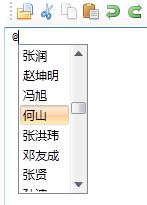
筛选的效果:

再谈谈具体的开发思路.
1.如何制作可以实现列表选择功能的弹出框
方法很多,Popup+ListBox可以完美解决.此处我为了省代码,直接用的ListBox
2.如何在键入@符号时,将ListBox显示在@符号之后
在VisualStudio的智能提示里,当我们触发了IntelliSense时,提示框会显示,并且与下一字符的插入点对齐。TextPointer类提供了方法可以获取到某个插入点的坐标:
1 RichTextBox textbox = this.RichTextBox; 2 TextPointer start = textbox.Selection.Start; 3 Rect rect = start.GetCharacterRect(LogicalDirection.Forward); 4 Point point = rect.BottomLeft;
我们可以注册RichTextBox的键盘事件,判断用户是否键入@符号。@符号是由“Shift”+“2”组成,Keyboard.Modifiers可以获取到组合键:
1 if (Keyboard.Modifiers == ModifierKeys.Shift && e.Key == Key.D2) 2 { 3 //TODO: 用户键入了@符号 4 }
在TODO里,将ListBox移动到得到Point位置即可。
3.如何实现选择和筛选
筛选功能很简单,保存一个局部变量,在智能提示框显示后记录用户输入,智能提示框隐藏后清空,智能提示框中的数据按照该变量进行过滤即可。
当智能提示框显示的时候,用户是可以键入“上”,“下”键进行移动选择的。也许在敲了几次方向键,用户还想继续输入字符进行筛选。最开始,我是用的ListBox自动的选择功能,当用户敲入方向键,我就将键盘焦点(WPF中分键盘焦点和逻辑焦点,这个也是困扰我很久的问题)设置到ListBox上,那么用户就可以敲入“上”,“下”键进行移动选择了。看起来很简单,但是这样是有问题的,因为用户如果想继续敲入字符筛选,我还必须将键盘焦点重新设置到RichTextBox上,否则用户的敲击是无效的。
后来突然想通了,在用户敲击“上”,“下”键时,只需要调用ListBox的MoveCurrentToPrevious()和MoveCurrentToNext()即可,这样给用户的错觉还是有了上下移动的效果。焦点不在ListBox上时,这样的移动可能造成当前选中项超出了显示范围之外,那么可以通过ListBox的ScrollIntoView()方法,将选中对象滚动到视图中。
下面是截取的一段代码:
1 //如果按了向下键,则把选中项下移 2 if (e.Key == Key.Down) 3 { 4 if (UserList.CurrentPosition != UserList.Count - 1) 5 { 6 lbUser.Items.MoveCurrentToNext(); 7 lbUser.ScrollIntoView(lbUser.Items.CurrentItem); 8 } 9 e.Handled = true; 10 } 11 //如果按了向上键,则把选中项上移 12 if (e.Key == Key.Up) 13 { 14 if (UserList.CurrentPosition != 0) 15 { 16 lbUser.Items.MoveCurrentToPrevious(); 17 lbUser.ScrollIntoView(lbUser.Items.CurrentItem); 18 } 19 e.Handled = true; 20 }
4.实现选中和取消
选中功能就更简单了,分别加入对鼠标双击,空格,回车,TAB等的判断,将ListBox的当前选中项的文本插入到RichTextBox中即可。需要注意的是,此处要对单击做判定,由于单击ListBox会使键盘焦点设置到其之上,因此要强制将键盘焦点从ListBox移开。判断ESC键,使ListBox隐藏即可实现取消功能。
5.如何实现扩展
做一个功能最重要的就是考虑以后的重用,此处可以公开KeyBoard.Modifyers,KeyCode,IEnumable<T>为依赖属性,前2个代表在敲入什么组合键时会弹出智能提示框,最后一个是弹出内容的数据源。由于此处的筛选功能是在控件内部,那么我们可以定义一个接口,包含一个Name属性。
1 public interface IData 2 { 3 //用于筛选和插入的名称 4 string Name { get; set; } 5 }
将上面的IEnumable<T>改为IEnumable<IData>。
以后的调用方,只需要将这3个中的一个或多个传入,即可实现智能提示功能。